PS制作Vista毛玻璃效果详细图文教程
手把手教你制作逼真的玻璃效果

手把手教你制作逼真的玻璃效果在设计和图像处理领域中,制作逼真的玻璃效果是一项常见的技能。
Adobe PhotoShop软件提供了丰富的工具和功能,让我们能够轻松地实现这一效果。
在本教程中,我将手把手地教你制作逼真的玻璃效果。
首先,打开PhotoShop软件,并选择你想要应用玻璃效果的图像。
在本例中,我选择了一张花朵的照片。
第一步是创建一个新的图层。
在图层面板上,点击“新建图层”按钮,或使用快捷键Ctrl+Shift+N。
这将创建一个空白的图层,我们将在其中创建玻璃效果。
接下来,选择矩形选择工具(快捷键M),并在图像上选择一个适当的区域,这将成为我们玻璃效果的区域。
确保选中时,你的选区边缘应该是直线而不是锯齿状的。
现在,我们需要添加一个渐变到选区中。
选择渐变工具(快捷键G),在工具选项栏上选择一个合适的渐变。
我选择了从透明到白色的渐变。
然后,点击并拖动从选区的顶部到底部,以应用渐变。
接下来,我们需要添加一些噪点以增加玻璃效果的真实感。
选择滤镜->噪点->添加噪点。
在弹出的对话框中,选择适当的噪点级别和分布方法。
我选择了适度的噪点级别和高斯分布。
接下来,我们需要添加一些模糊效果以增加玻璃效果的模糊感。
选择滤镜->模糊->高斯模糊。
在弹出的对话框中,选择适当的模糊半径。
我选择了一个合理的半径,以确保图像保持一定的清晰度。
在完成模糊效果后,我们需要添加一些光泽效果以增强玻璃效果。
选择渐变工具(快捷键G)并选择一个适当的白色到透明的渐变。
然后,在玻璃区域的顶部点击并拖动以应用渐变。
这将模拟光在玻璃上的反射效果。
现在,我们需要调整玻璃效果的透明度。
在图层面板上,将玻璃效果图层的不透明度调整为适当的值。
这将根据你的图像和个人偏好而有所不同。
我选择了一个适度的透明度,以保持玻璃效果的清晰度。
最后,我们可以选用一些额外的效果来增加玻璃效果的细节。
例如,我们可以添加一些阴影以增强图像的立体感。
Photoshop 毛玻璃效果技巧 打造柔和画风

Photoshop 毛玻璃效果技巧:打造柔和画风毛玻璃效果是一种在照片、插图或设计作品中常见的效果,它给人一种柔和而模糊的感觉。
在Photoshop中,我们可以使用几个简单的步骤来打造这样的效果。
下面是一个简单的教程,教你如何使用Photoshop创建毛玻璃效果。
第一步是打开你希望应用毛玻璃效果的图像。
在Photoshop中,点击"文件"菜单,选择"打开",然后浏览你的计算机以找到并选择你想要编辑的图像。
点击"打开"按钮,将图像导入到Photoshop中。
接下来,我们需要在图像上创建一个模糊的副本。
在“图层”面板中,右键点击图像的图层,并选择“新建图层”。
选择“新建”选项后,将会在图层面板中出现一个新的图层副本。
然后,我们需要对新图层进行模糊处理。
选择“滤镜”菜单,然后点击“模糊”选项。
在弹出的子菜单中,选择“高斯模糊”。
调整模糊程度,可以使用滑动条或手动输入数值来改变模糊效果的强度。
一般情况下,选择中等程度的模糊效果可以得到理想的毛玻璃效果。
调整完毕后,点击“确定”应用模糊效果。
接下来,我们需要删除一些模糊效果,使得图像中的某些区域保持清晰。
点击图层面板右上角的“添加蒙版”图标,它看起来像一个方框里有一个圆盘。
这将在图层中添加一个白色的蒙版。
接下来,选择蒙版,并使用画笔工具(B)选择适当的画笔大小和透明度。
将画笔颜色设为黑色,开始在图像中的需要保留清晰的区域涂抹。
你会发现,涂抹后的区域将恢复到初始的清晰状态,与模糊的毛玻璃效果形成对比。
继续使用画笔工具涂抹,直到你满意为止。
如果你犯了错误,不必担心,只需将画笔颜色切换为白色,并重新涂抹即可恢复模糊效果。
完成上述步骤后,你会发现图像已经具有了柔和的毛玻璃效果。
你可以根据需要进一步调整图像的亮度、对比度或色彩饱和度,以获得更好的效果。
这就是使用Photoshop创建毛玻璃效果的简单教程。
通过调整模糊度和使用蒙版工具,我们可以轻松地打造柔和的画风,为照片、插图或设计作品增添一丝温暖和柔美。
制作磨砂玻璃效果的方法

制作磨砂玻璃效果的方法磨砂玻璃效果是一种常见的设计技巧,可以为图片、文本或图形添加一种模糊、半透明的效果,给人一种独特的观感。
在PhotoShop软件中,制作磨砂玻璃效果非常简单,只需按照以下步骤进行操作即可。
第一步,打开PhotoShop软件并导入你想要添加磨砂玻璃效果的图片或创建一个新的文档。
第二步,选择“滤镜”菜单,然后在下拉菜单中选择“模糊”选项。
接着选择“高斯模糊”,会打开一个新的对话框。
第三步,调整高斯模糊的半径。
半径决定了磨砂玻璃效果的模糊程度,可以根据需要进行调整。
较小的半径会产生细腻的磨砂玻璃效果,而较大的半径则会产生更模糊的效果。
第四步,选择“图像”菜单,然后在下拉菜单中选择“调整”选项。
接着选择“色相/饱和度”,会打开另一个对话框。
第五步,调整饱和度的数值,将其降低到一个适宜的值。
这可以使磨砂玻璃效果更加柔和,使图像的颜色更具层次感。
第六步,选择“图像”菜单,然后在下拉菜单中选择“调整”选项。
接着选择“亮度/对比度”,会打开另一个对话框。
第七步,调整亮度和对比度的数值,使图像看起来更加柔和、模糊。
通过减少对比度和降低亮度的方式,可以增强磨砂玻璃效果的视觉效果。
第八步,选择“滤镜”菜单,然后在下拉菜单中选择“滤镜库”选项。
接着选择“艺术效果”,会打开一个新的对话框。
第九步,在艺术效果对话框中选择“塑料材质”,然后根据需要调整其参数。
这将为图像添加一种有机玻璃的再现效果,并增加磨砂玻璃效果的质感。
第十步,点击“确定”按钮应用所有的更改。
现在,你已经成功地制作了一个磨砂玻璃效果。
最后,对于不同类型的图像和设计需求,可以根据实际情况对磨砂玻璃效果进行微调。
通过改变不同的参数和设置,可以创建出各种独特的磨砂玻璃效果,满足个性化和不同项目的需求。
总结起来,制作磨砂玻璃效果的方法包括使用高斯模糊、调整色相/饱和度、亮度/对比度和艺术效果等功能。
通过这些简单的操作,你可以快速且轻松地为你的设计添加磨砂玻璃效果,使其更加吸引人并产生独特的视觉效果。
如何使用Photoshop制作琉璃玻璃效果

如何使用Photoshop制作琉璃玻璃效果以下是关于如何使用Photoshop制作琉璃玻璃效果的教程,共计1200字左右。
制作琉璃玻璃效果是Photoshop中一项常用的设计技巧,可以为图像增添立体感和透明感。
下面将介绍一种简单的方法,逐步指导你如何使用Photoshop制作琉璃玻璃效果。
第一步,打开Photoshop软件并新建一个文档。
选择“文件”菜单下的“新建”,输入所需的画布大小和分辨率,点击确定创建新文档。
第二步,导入图像。
点击“文件”菜单下的“导入”选项,选择所需的图像文件并导入到新建的文档中。
第三步,将导入的图像调整为适当的大小。
选择“编辑”菜单下的“自由变换”选项,或按下快捷键Ctrl + T(Windows系统),Cmd + T (Mac系统)激活自由变换工具。
按住Shift键并拖动图像的角点,可以等比例调整图像的大小。
调整完成后按下Enter键或单击确认按钮应用变换。
第四步,为导入的图像添加玻璃效果。
选择“图层”面板中的图层,并选择“图层样式”按钮(一个小“fx”图标)。
在弹出的下拉菜单中选择“内阴影”。
在弹出的“内阴影”对话框中,可以调整阴影的颜色、方向、距离等属性,以根据个人需求来增强效果。
然后点击“确定”。
第五步,继续为图像添加其他效果。
在“图层样式”按钮的下拉菜单中,还可以选择其他效果,如“外发光”、“投影”、“变暗”等,以进一步丰富玻璃效果。
调整每个效果的参数,以达到理想效果。
第六步,使用虚化工具增加图像的透明感。
从工具栏中选择“模糊工具”(一个长方形图标),或按下快捷键R激活该工具。
在选项栏中,选择适当的刷子大小和强度。
用鼠标在图像的部分区域上轻轻涂抹,以达到透明的效果。
可以针对图像的不同区域使用不同的强度来增加层次感。
第七步,调整图像的亮度和对比度。
选择“图像”菜单下的“调整”选项,然后选择“亮度/对比度”。
在弹出的对话框中,调整亮度和对比度的滑块来达到所需的效果。
利用Photoshop制作透明的玻璃效果

利用Photoshop制作透明的玻璃效果Photoshop是一款功能强大的图像编辑软件,可以实现各种各样的效果。
其中,制作透明的玻璃效果是许多设计师非常喜欢的一种效果。
在本文中,我将向大家介绍一种简单的方法来实现这个效果。
步骤1:打开一张你想要添加透明玻璃效果的图片。
在Photoshop 中,点击“文件”菜单,选择“打开”,然后浏览并选择你要编辑的图片。
步骤2:创建一个新的图层。
在主菜单中,点击“图层”菜单,然后选择“新建图层”。
这将在你的图片上创建一个新的透明图层。
步骤3:选择一个合适的工具来创建透明玻璃效果。
可以使用多种工具来实现这个效果,如钢笔工具、橡皮工具或选择工具等。
根据你对图像的需求和个人喜好,选择适合的工具。
步骤4:使用所选的工具,绘制或选择要应用透明玻璃效果的区域。
例如,如果你想将一个物体变成透明的玻璃,你可以使用钢笔工具绘制物体的轮廓,然后使用选择工具选择该区域。
步骤5:在选定的区域上应用透明效果。
在“图层”面板中,找到你创建的透明图层,并将其选中。
然后,在主菜单中,点击“编辑”菜单,并选择“填充”。
在弹出的填充对话框中,选择“内容”选项为“透明”,然后点击“确定”。
步骤6:调整透明度。
根据你想要的效果,可以调整透明图层的不透明度。
在“图层”面板中,找到透明图层,将其选中,然后使用“不透明度”滑块来调整透明度水平。
你可以根据需要多次尝试并微调透明度,以达到最理想的效果。
步骤7:保存你的作品。
当你对透明玻璃效果满意后,点击“文件”菜单,选择“保存”或“另存为”,然后选择保存格式和文件名,并点击“保存”。
这样,你就成功地创建了一个透明玻璃效果。
除了上述基本步骤外,你还可以对透明图层应用其他Photoshop功能和效果,如模糊、去除背景、添加阴影等。
这些功能和效果可以进一步增强你的透明玻璃效果,使其更加逼真。
Photoshop是一个非常灵活和强大的工具,可以通过不同的方法来实现透明玻璃效果。
利用PS制作半透明的玻璃效果

利用PS制作半透明的玻璃效果半透明的玻璃效果可以为图片增添一丝神秘感和奢华感,让图片更加生动有趣。
在Photoshop软件中,我们可以利用一些技巧和工具来实现这种效果。
以下是一个简单的教程,帮助你制作半透明的玻璃效果。
第一步:选择合适的图片首先,打开你想要添加玻璃效果的图片。
确保图片具有足够的清晰度和细节,这样效果会更好。
第二步:创建透明层在图层面板中,右键点击背景图层,并选择“复制图层”。
将复制的图层命名为“透明层”。
第三步:透明度调整在图层面板中,选择“透明层”,然后调整图层的透明度。
可以点击图层面板上方的不透明度滑条,将其向左拖动,使图层透明度降低。
调整透明度的程度取决于你想要的效果,可以根据个人喜好进行调整。
第四步:添加模糊效果选中“透明层”,点击菜单栏中的“滤镜”,然后选择“模糊”,再点击“高斯模糊”。
在弹出的窗口中,调整半径值,增加模糊程度。
根据图片的大小和效果的需要,可以适当增加模糊半径。
点击“确定”应用模糊效果。
第五步:调整透明层位置选择“透明层”,使用移动工具将其移动到合适的位置。
根据图片的构图和效果的需要,将透明层放置在合适的位置,以实现玻璃的效果。
第六步:添加亮度和对比度为了增加图片的亮度和对比度,并使透明层更加突出,选中“透明层”,点击菜单栏中的“图像”,再选择“调整”,然后点击“亮度/对比度”。
在弹出的窗口中,适当增加亮度和对比度的数值,以使透明层的效果更加明显。
第七步:添加阴影效果如果你想要给玻璃效果增加一些立体感和真实感,可以添加一些阴影效果。
选择“透明层”,点击菜单栏中的“图层”,然后选择“样式”,再选择“投影”。
在弹出的窗口中,可以调整阴影的位置、色彩、透明度和模糊程度。
根据需要,进行适当的调整,以使阴影效果更加逼真。
第八步:保存和导出完成以上步骤后,你可以保存并导出你的图片了。
点击菜单栏中的“文件”,然后选择“保存”或“导出”,选择合适的格式和保存位置即可。
通过以上步骤,你可以使用Photoshop软件制作出半透明的玻璃效果。
ps玻璃效果怎么做PS制作玻璃透明的效果图文教程
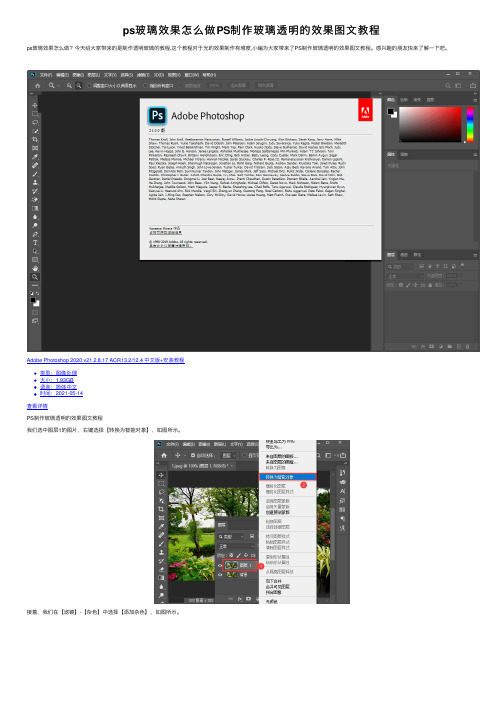
ps玻璃效果怎么做PS制作玻璃透明的效果图⽂教程
ps玻璃效果怎么做?今天给⼤家带来的是制作透明玻璃的教程,这个教程对于光的效果制作有难度,⼩编为⼤家带来了PS制作玻璃透明的效果图⽂教程。
感兴趣的朋友快来了解⼀下吧。
Adobe Photoshop 2020 v21.2.8.17 ACR13.2/12.4 中⽂版+安装教程
类型:图像处理
⼤⼩:1.93GB
语⾔:简体中⽂
时间:2021-05-14
查看详情
PS制作玻璃透明的效果图⽂教程
我们选中图层1的图⽚,右键选择【转换为智能对象】,如图所⽰。
接着,我们在【滤镜】-【杂⾊】中选择【添加杂⾊】,如图所⽰。
接下来,我们数量调整为6.3,点击【确定】,如图所⽰。
我们继续点击【滤镜】找到【滤镜库】,如图所⽰。
我们在扭曲中选择玻璃效果,设置好参数,然后点击【确定】,如图所⽰。
最后,我们看到图⽚变成玻璃效果就做好了。
以上便是⼩编为⼤家分享的"ps玻璃效果怎么做 PS制作玻璃透明的效果图⽂教程"的全部内容,希望能够帮到你,持续发布更多资讯,欢迎⼤家的关注。
利用Photoshop制作照片的水晶和玻璃效果

利用Photoshop制作照片的水晶和玻璃效果Photoshop是一款功能强大的图像处理软件,它可以实现各种各样的效果。
其中,照片的水晶和玻璃效果在图像处理中很常见且具有艺术美感。
本文将介绍如何利用Photoshop制作照片的水晶和玻璃效果。
一、准备工作在开始制作水晶和玻璃效果之前,我们需要准备一些素材和工具:1. 原始照片:选择一张高清晰度的照片作为我们的原图素材;2. Photoshop软件:确保你已经安装并熟悉了Photoshop的基本操作。
二、制作水晶效果1. 打开原始照片在Photoshop中打开你选择的原始照片,这将成为我们照片水晶效果的基础。
2. 创建水晶效果图层在图层面板中,点击“新建图层”按钮或使用快捷键Ctrl+Shift+N。
我们将创建一个新的图层来制作水晶效果。
3. 选择钻石形状使用“多边形选框工具”(Polygonal Lasso Tool)或是“套索工具”(Lasso Tool),在新建的图层上选择出一个钻石形状的区域,选择时可以按住Shift键来增加选择区域。
4. 填充颜色在选区上右击,选择“填充”(Fill),在弹出的对话框中选择合适的颜色作为水晶的颜色,点击“确定”。
5. 添加线条纹理选择钻石形状的图层,在菜单栏中选择“滤镜”(Filter)->“纹理”(Texture)->“纹理”(Texturizer)。
在弹出的对话框中,选择一种合适的纹理样式和深度,并调整缩放比例和亮度对比度等参数,使得效果更加逼真。
6. 模糊边缘为了使水晶效果更加真实,我们可以对钻石形状的图层进行边缘模糊处理。
选择钻石形状的图层,在菜单栏中选择“滤镜”(Filter)->“模糊”(Blur)->“高斯模糊”(Gaussian Blur)。
在弹出的对话框中,选择一个适当的模糊半径进行调整,使得效果更加自然。
三、制作玻璃效果1. 创建玻璃效果图层在图层面板中,点击“创建新图层”按钮或使用快捷键Ctrl+Shift+N。
- 1、下载文档前请自行甄别文档内容的完整性,平台不提供额外的编辑、内容补充、找答案等附加服务。
- 2、"仅部分预览"的文档,不可在线预览部分如存在完整性等问题,可反馈申请退款(可完整预览的文档不适用该条件!)。
- 3、如文档侵犯您的权益,请联系客服反馈,我们会尽快为您处理(人工客服工作时间:9:00-18:30)。
选择工具栏中的圆角矩形工具,参数按图中所示设置,形状图层,半径10px(可随意设置),在背景层上拉出一块圆角矩形区域,设置其”填充”为10%
新建图层1,按住Ctrl单击”形状1”载入形状1的选区,在选区中单击右键选择”描边”,宽度1px,颜色为#32d1f7(仅供参考),同样,再次新建图层2,在原选区上描边,颜色为#eef3f9(参考)
选择柔化100%的画笔在图层2上擦拭,露出下面图层1的描边
在背景层上新建图层3,按住Ctrl单击形状1载入选区,按图所示选择”扩展”3像素,按下Ctrl+Alt+D羽化2像素,再将背景色设为黑色(#000000),按Ctrl+Delete填充”图层3”为黑色
如图选择高斯模糊3.0像素,制作出阴影,这里的模糊像素数值和前面的扩展像素都可以随便改,自己觉得效果不错就可以
再次载入形状1的选区,点选刚才做黑色填充的图层3,按Delete清除选区内容
点选背景层,再次高斯模糊,我这里选用8.0像素,得到如图毛玻璃透明效果
这时候玻璃效果基本完成,再给他添上一点高光,按G选择渐变工具,并选择图中的渐变样式
新建一层图层4 ,调整一下渐变的色标,把透明改为以个自己觉得合适的值,这里以20%为例,载入形状1选区,再选区中拉出渐变,如图
这样就算是完成了,或者你也可以用钢笔勾出弧形区域,添加渐变得到不同的效果
不必拘泥于里面给出的参数值,请大胆胡乱修改,这样才知道到底什么样的设定比较好, 总之没什么技术含量,只是给最菜的菜鸟开个头,有什么疏漏错误,尽请指出,只给菜鸟,老鸟勿嘲~。
